TikTokでクリップをトリミングし、TikTokビデオを正確にカットする方法
動画の長さが TikTok の制限内に収まるようにするには、共有する前に動画をトリミングする必要がある場合があります。または、時間制限が異なる他のソーシャル メディアで共有するためにクリップをトリミングしたい場合もあります。 TikTokにはビデオエディターが組み込まれているため、これらのニーズを満たすことができます。したがって、唯一の問題は、どのようにするかです。 TikTokでビデオの長さを調整する。次のコンテンツでは、TikTok でビデオをトリミングする方法についてのステップバイステップのガイドが示されているため、この投稿を読むことで、答えは非常に簡単であることがすぐにわかります。
既製のビデオであっても、TikTok で録画しているビデオであっても、TikTok 上でビデオの長さを調整できます。アップロードする前に TikTok ビデオを正確にカットできるボーナス ヒントも見つかります。
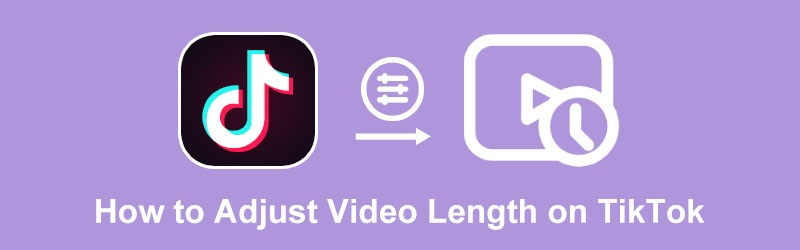
- ガイドリスト
- パート 1: TikTok でビデオの長さを調整する方法
- パート 2: TikTok にアップロードするためにビデオを正確にトリミングする方法
- パート 3: TikTok でのビデオの長さの調整に関するよくある質問
パート 1: TikTok でビデオの長さを調整する方法
不要な部分をカットすることで、ビデオの長さを簡単に制御できます。録画後にTikTokでビデオの長さを調整するだけです。または、TikTok で録画中にビデオクリップをトリミングします。お好みに合わせて、録画後または録画中に TikTok でビデオをトリミングする方法に関するステップバイステップのガイドを以下のコンテンツから見つけることができます。 TikTokでビデオの長さを調整する2つの方法を学べば、何か間違ったことを言って撮影中に停止したり、録画中に時間を気にしたりする必要はなくなります。さらに見るには先に進んでください。
録画後にTikTokでビデオをトリミングする方法
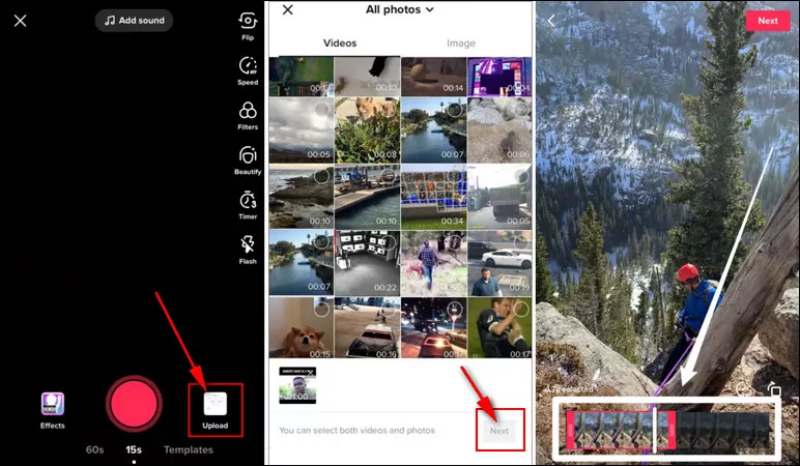
デバイスで TikTok を開き、 プラス 画面中央のアイコン。次に、 アップロード ボタン。
作成したばかりのビデオを選択してください フォトギャラリー、またはいくつかのクリップを選択することもできます。をタップします。 次 ボタンをクリックして選択を確認します。
ビデオの下部にタイムバーが表示されます。 TikTokで指を動かすとビデオの長さを調整できます。完了したら、 次 ボタンをクリックして続行します。
次に、トリミングしたビデオに BGM やフィルターを追加できます。その後、TikTokに投稿できるようになります。
注記: ビデオ クリップのオリジナル バージョンはまだ 写真/ギャラリー.
TikTokで録画時にビデオをトリミングする方法
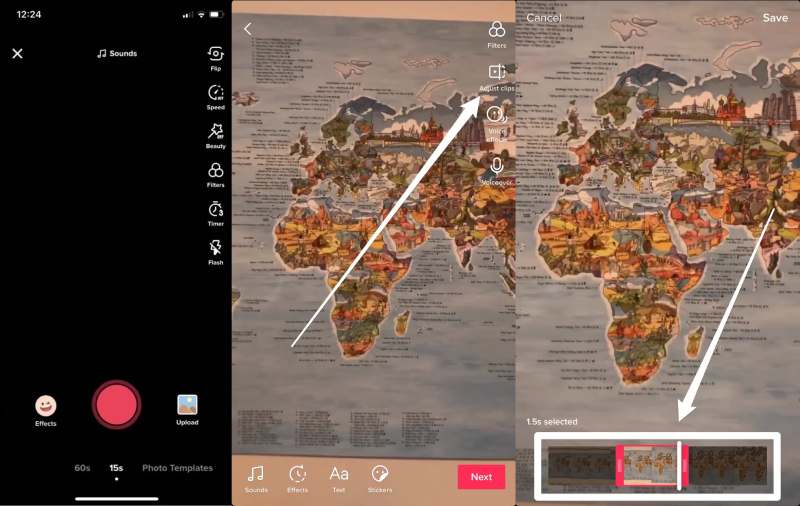
TikTokを開いた後、 プラス 画面中央にある下のアイコンをクリックして録画します。
を押します。 記録 ボタンを押して録音を開始し、放すと録音が終了します。次に、 わかりました 赤いチェックアイコンが付いたボタン。
をタップします。 クリップを調整する 右上のボタンを使用して、TikTok のビデオの長さを調整します。
下のタイムバーを使用して、希望の期間を選択します。トリミングを確認したら、 保存 上のボタンをクリックします。
をタップします。 次 ボタンをクリックして続行します。そして、タップすることができます 役職 ボタンをタップして TikTok で共有するか、 下書き ボタンをクリックして、このビデオを TikTok プロフィールに保存します。
パート 2: TikTok にアップロードするためにビデオを正確にトリミングする方法
上記の方法は TikTok でビデオの長さを調整するのに役立ちますが、終了点がクリアされることはなく、タイム バーに表示されるのはビデオのフレームだけです。したがって、次のことに目を向けることができます ArkThinkerビデオコンバーター究極 TikTokにアップロードする前にビデオを正確にトリミングしたい場合に役立ちます。の ビデオトリマー TikTok でビデオの長さを大まかに調整するのではなく、時間を正確に制御できます。
- TikTok にアップロードするためにビデオを 1 つに結合します。
- ビデオクリップ間にフェードイン/アウト効果を追加します。
- TikTokビデオの開始/終了ポイントを正確に設定します。
- ビデオを均等なクリップに分割して長さを調整します。
Video Converter Ultimate を使用して TikTok でビデオをトリミングする方法
アプリを無料でダウンロードしてコンピューターにインストールします。次に、プログラムを起動し、 ツールボックス メインインターフェイスのボタン。そこでは、TikTokビデオに役立つ多くのビデオ編集ツールが表示されます。

位置を特定する ビデオトリマー それをクリックしてください。小さなウィンドウがポップアップしてビデオをアップロードするか、ビデオをウィンドウにドラッグ アンド ドロップします。次に、ビデオの下のタイム バーにカーソルを移動して、時間を調整できます。
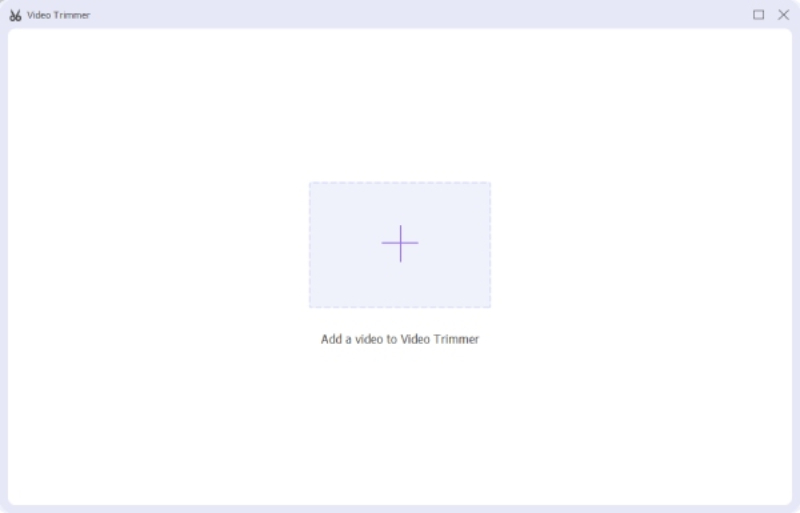
タイムバーの下に開始点または終了点を入力して、ビデオの長さを正確に調整することもできます。一方、左側で、 高速分割 ボタンを使用してビデオを複数のクリップにカットし、各クリップの長さを設定します。

パート 3: TikTok でのビデオの長さの調整に関するよくある質問
TikTokがビデオをトリミングできないのはなぜですか?
TikTokでビデオをトリミングできない主な理由は2つあります。まず、見つからない可能性があります クリップを調整する ボタンまたはその他のボタンの場合、これは TikTok を更新することで修正できます。 2番目に、TikTokにビデオを投稿しました。この場合、元のクリップを見つけて編集する必要があります。
TikTokで音楽をトリミングするにはどうすればよいですか?
TikTok で音楽をトリミングするには、次のことが必要です ビデオに音楽を追加する。 TikTokを開いて、 プラス ボタンをクリックして、ビデオをアップロードするか、録画します。をタップします。 サウンドを追加する ボタンを押してトリミングしたいものを選択します。音楽の横にハサミアイコンが表示され、それをタップしてTikTokで音楽をトリミングします。
アップロード後にTikTokでビデオをトリミングするにはどうすればよいですか?
残念ながら、アップロード後にTikTokでビデオを再度編集することはできません。したがって、最終的に TikTok にビデオを投稿する前に、よく考えてください。 TikTokにアップロードしたものに満足できない場合。オリジナルのクリップを使用してビデオをリメイクし、新しいクリップをアップロードできます。
結論:
結論として、上記の方法は、 TikTokで動画をトリミングする方法 TikTok やその他のソーシャル メディアに投稿する前に、ビデオの長さを完全に制御するのに役立ちます。動画を何度も撮り直す手間を省き、TikTokで動画の長さを調整する効果的な方法を今すぐ試してください。
この投稿についてどう思いますか?クリックしてこの投稿を評価してください。
素晴らしい
評価: 4.2 / 5 (に基づく) 129 投票)
関連記事
- ビデオを編集する
- VLC Media Player でビデオを回転および反転する方法を学ぶ
- 2022 年の 3 つのベストムービートリマーで大きなビデオファイルを分割
- Android スマートフォンでビデオをトリミングする方法の詳細ガイド
- iPhone Androidコンピュータでビデオの一部を切り取る方法
- Adobe After Effects 2022 でビデオクリップをカットする方法を学ぶ
- iPhone でビデオを簡単に遅くする [ボーナスヒント]
- TikTokビデオをスピードアップする方法を学ぶ3つの簡単な方法
- TikTokでビデオをトリミングする方法を学ぶための詳細ガイド
- iMovie でビデオをカットする方法を学ぶのに役立つヒント
- iPhoneでビデオをトリミングし、ビデオの一部を切り取る方法



